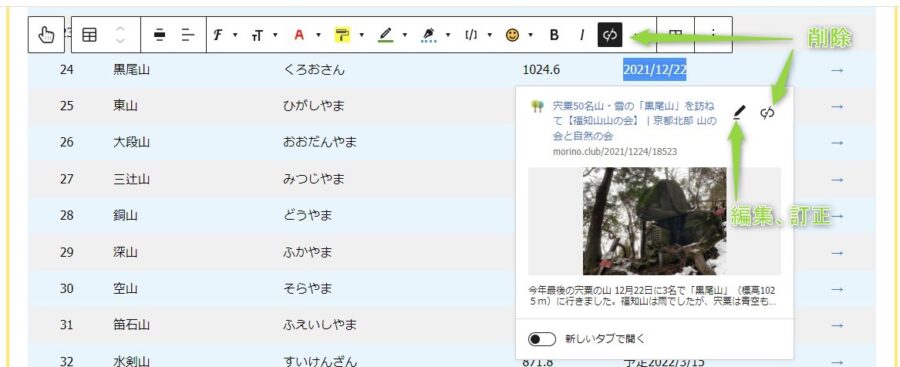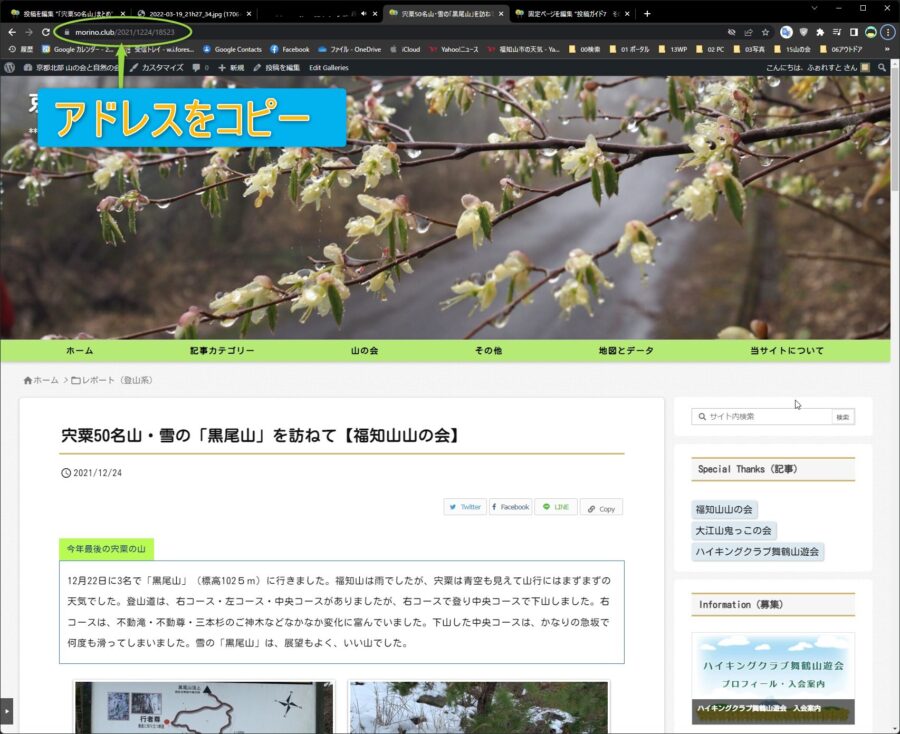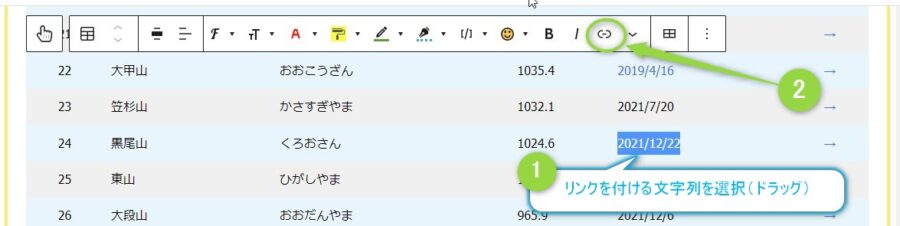投稿ガイド7 その他
- 編集画面でエラー表示、編集出来ない
- リンク設定の仕方
編集画面でエラー表示、編集出来ない
「このブロックでエラーが発生したためプレビューできません」
または何も表示されないときがあります。原因はwordpress本体やテーマがアップデートされた影響です。
それ以外にも原因があるときもありますがブラウザのキャッシュを削除することによって直ると思われます。
キャッシュとは読み込み効率化の為の一時ファイルです。
サーバー側にあるファイルとパソコン側にあるファイルが違う時にエラーとなりす。通常は自動で書き換えられるのですがテーマやプラグインの組み合わせではそうならない時があるようです。
削除の仕方はアドビのページか「ブラウザ キャッシュ削除」で検索下さい。
リンク設定の仕方
- 編集画面はそのままにしておき、リンクさせたいページを表示しアドレスバーからアドレスをコピーします。
- 編集画面に戻り、リンクを設定したい文字列や画像、ボタンを選択します。
- 編集ツールバーの「リンク」を選択しアドレスを貼り付け確定します。
- 最後に投稿ページを更新
例 宍粟50名山
まとめページの編集画面に入ります。
リンクさせたいページを開きます。編集画面でなく表ページです。
編集パネルから更新をかけてリンクがついているかを確認する。
画像につけるリンク設定について
画像のリンク設定を開くとアドレスを入れるボックスの他
「メディアファイル」「添付ファイルのイメージ」の2種類が表示されます。
■「メディアファイル」を選択するとポップアップ表示が有効になります。
■「添付ファイルのイメージ」を選択すると画像のみの表示ページが開くようになります。
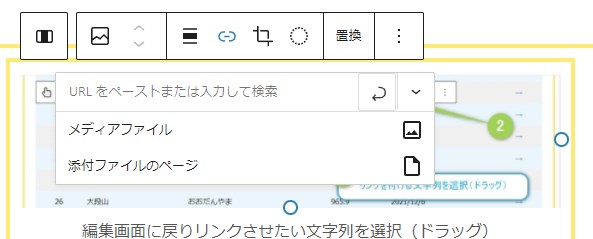
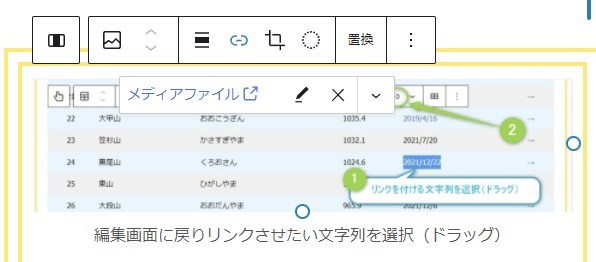
Xボタンはリンク削除
リンク削除
リンク設定をなくすときは文字列を選択してリンク設定ボタンを押します